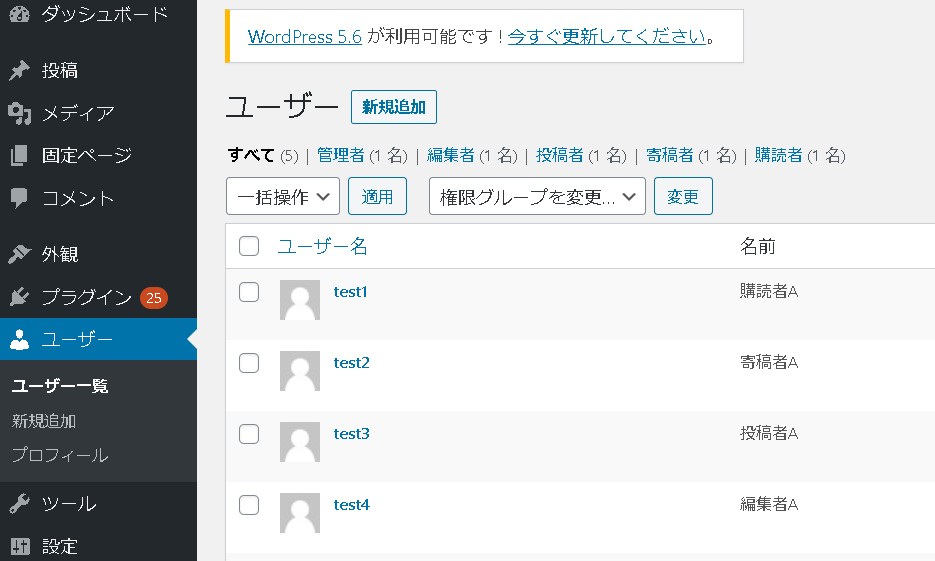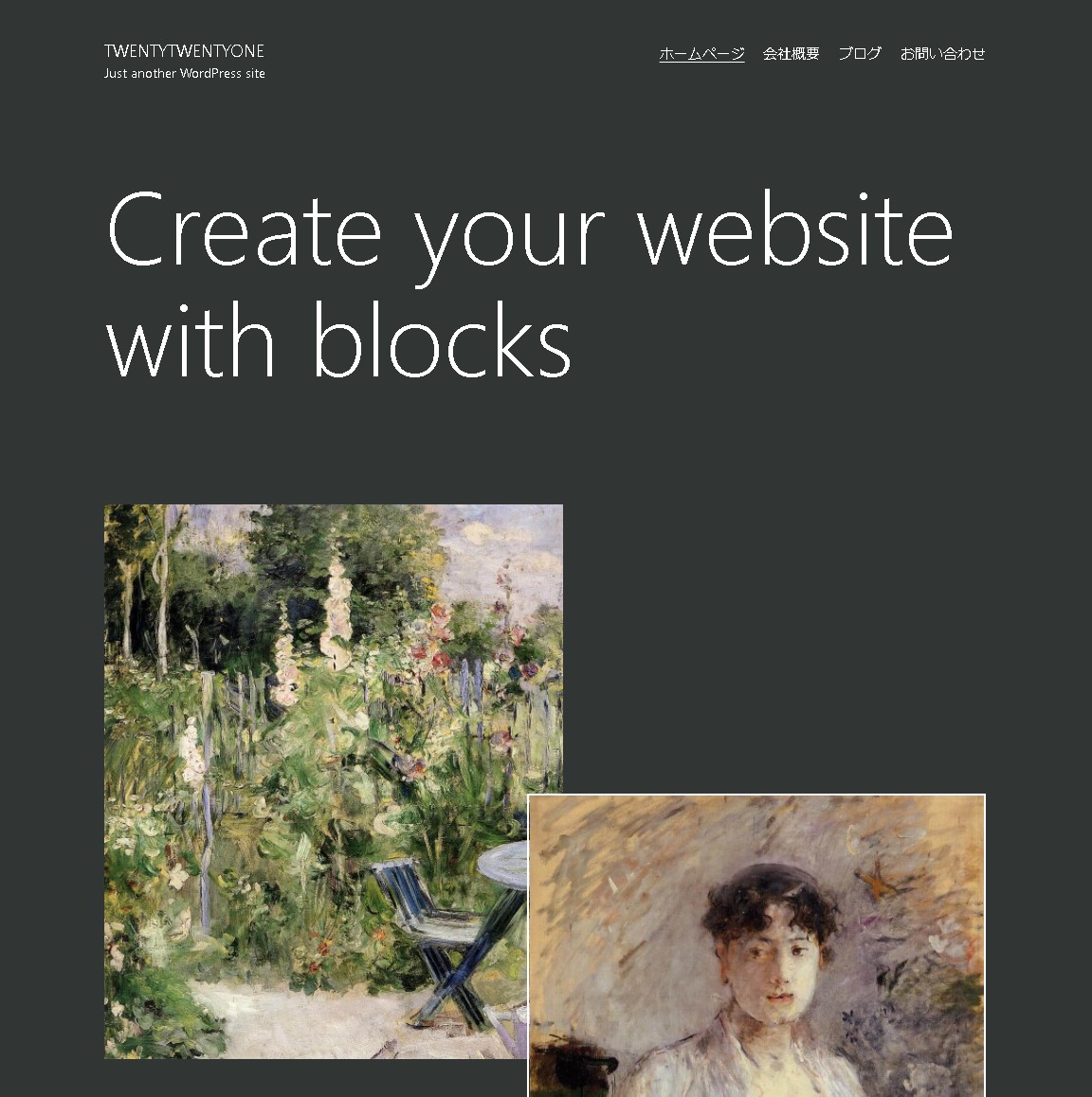WordPress でログインユーザーに設定できる権限は以下の5つとなっています。
「管理者」「編集者」「投稿者」「寄稿者」「購読者」
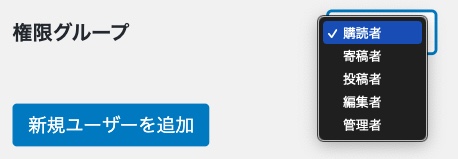
ただ、使っている中で分からない部分もあったので、改めて権限の内容を整理をして、おさらいしてみました。
購読者
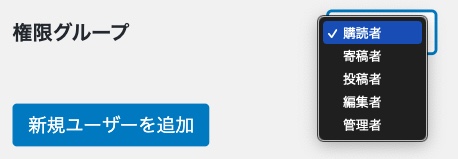
【購読者】ダッシュボードに表示されるメニュー
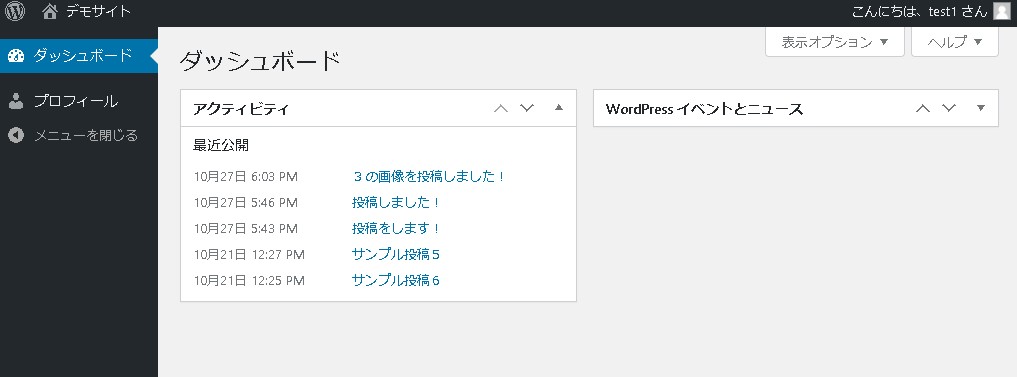
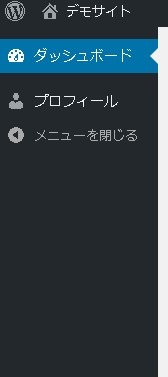
「購読者」はワードプレスへの「ログイン」だけができるユーザーです。
そのワードプレスサイトに「ログイン」してダッシュボードに入ることができることと、「自分のプロフィールを編集する」といったこと・・・くらいしかできないユーザーとなります。
例えば、「ログインしているユーザーのみに特定のコンテンツ(ページ)を表示させたい」といった「会員制サイト」にしたい時などにオススメのユーザーです。
寄稿者
寄稿者は、記事の「編集」と「下書き」ができるユーザーです。
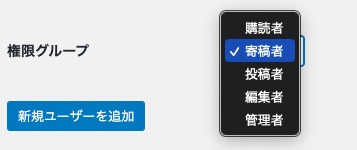
自分が作成した記事を公開するためには、権限を持っているユーザーに、変わりに「公開」をしてもらう必要があります。
【寄稿者】ダッシュボードに表示されるメニュー
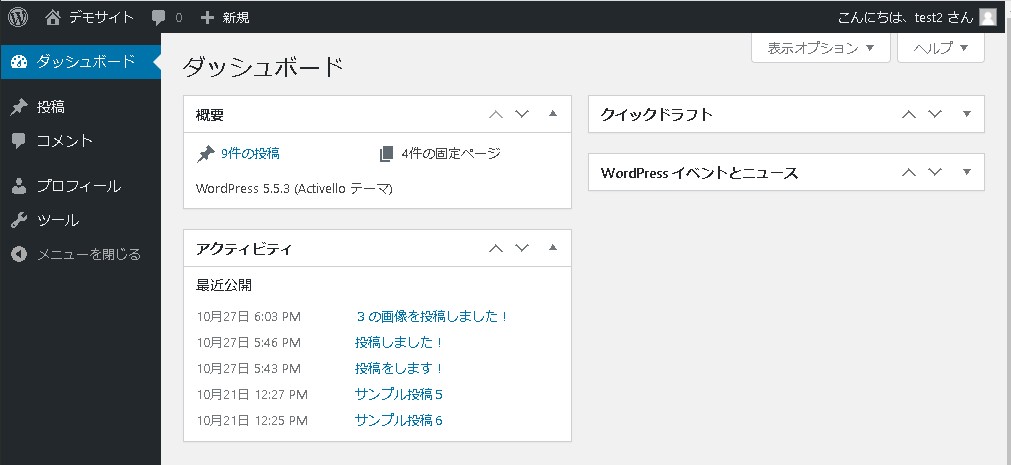
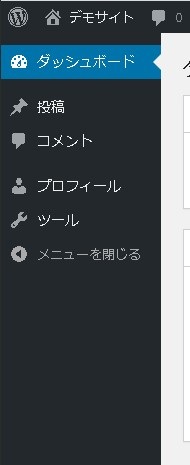
【寄稿者】投稿画面
記事の「公開」をすることはできず、「レビュー待ちとして送信」というボタンになっています。
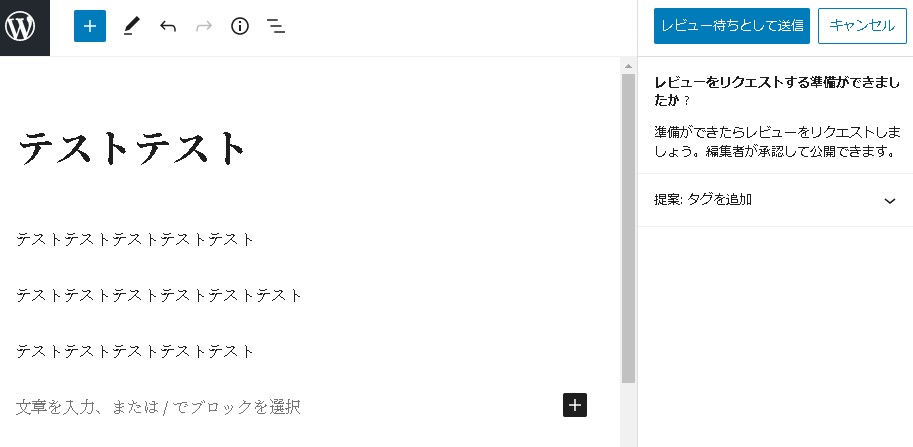
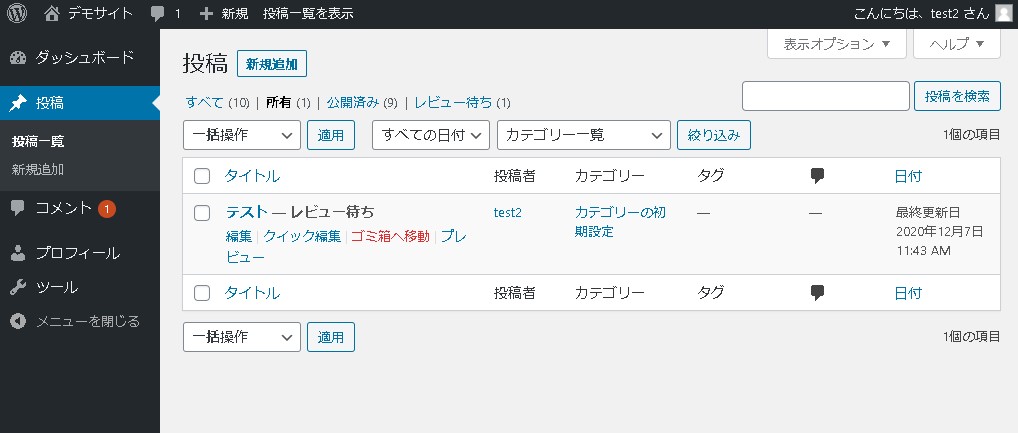
人が公開した記事を見ることはできます。編集はできません。
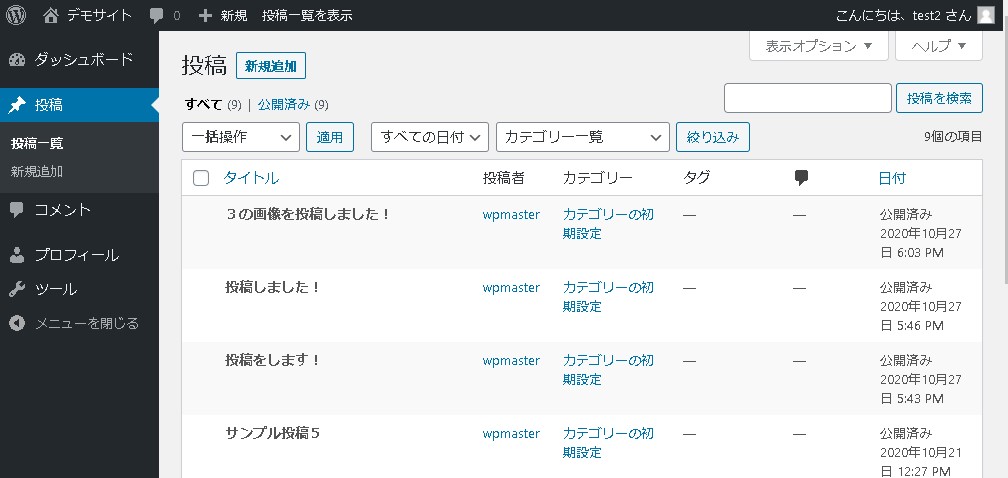
コメントを見ることができます。承認はできません。
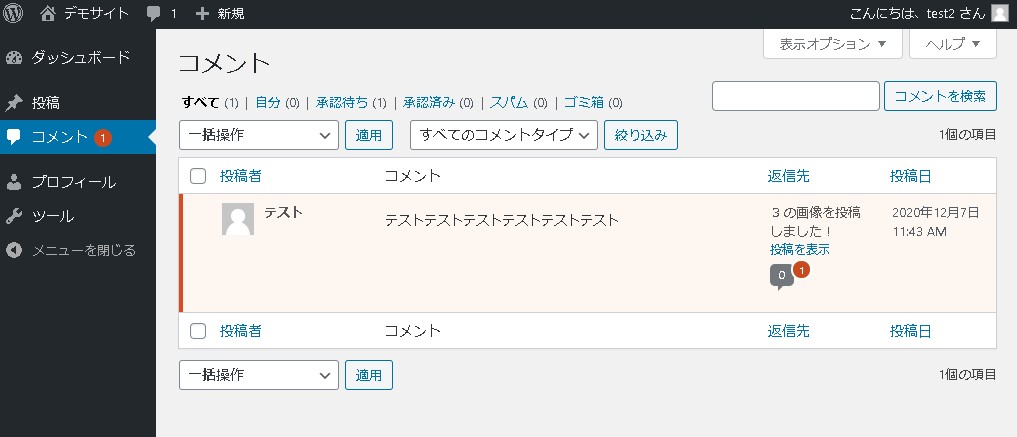
投稿者
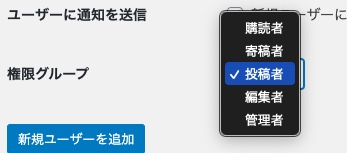
記事の「投稿」や「編集」、「公開」が可能なユーザーです。
編集ができる範囲は「自分の投稿」のみで、例えば「寄稿者」が投稿した記事を見ることはできますが、「編集」したり「公開」したりすることは出来ません。
【投稿者】ダッシュボードに表示されるメニュー
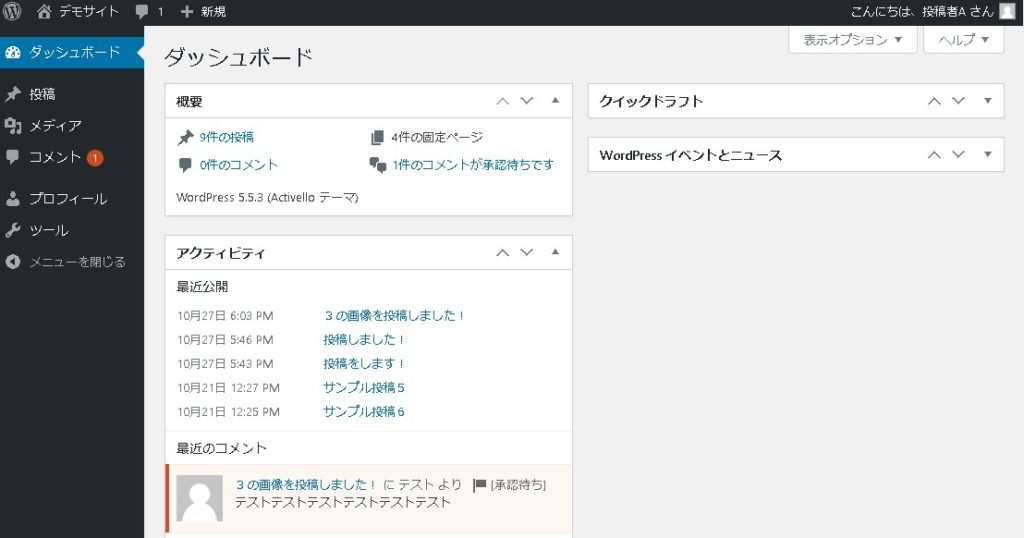
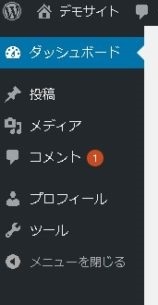
メディアを見ることはできますが、削除できるのは「自分がアップロードした画像」のみです。
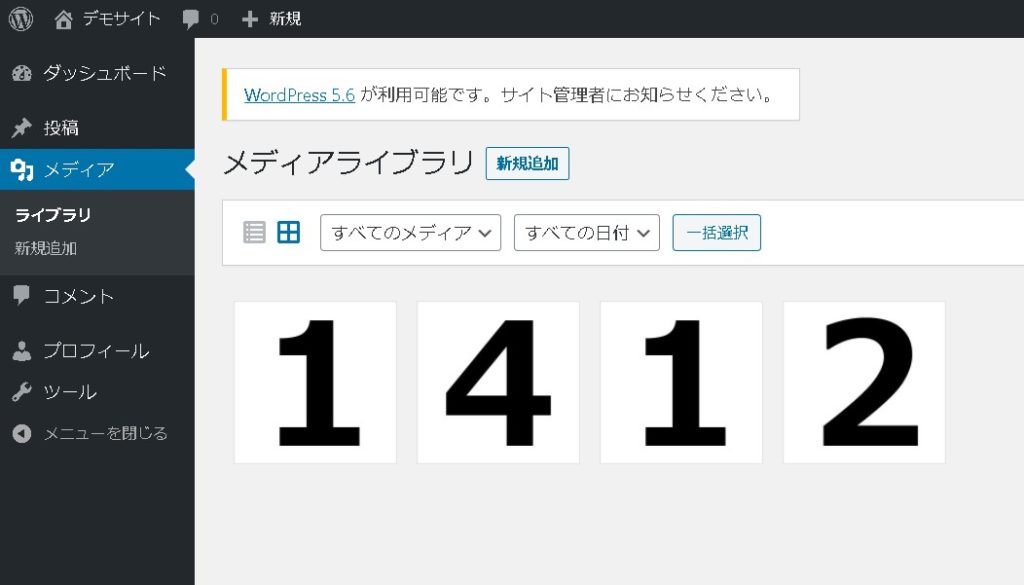
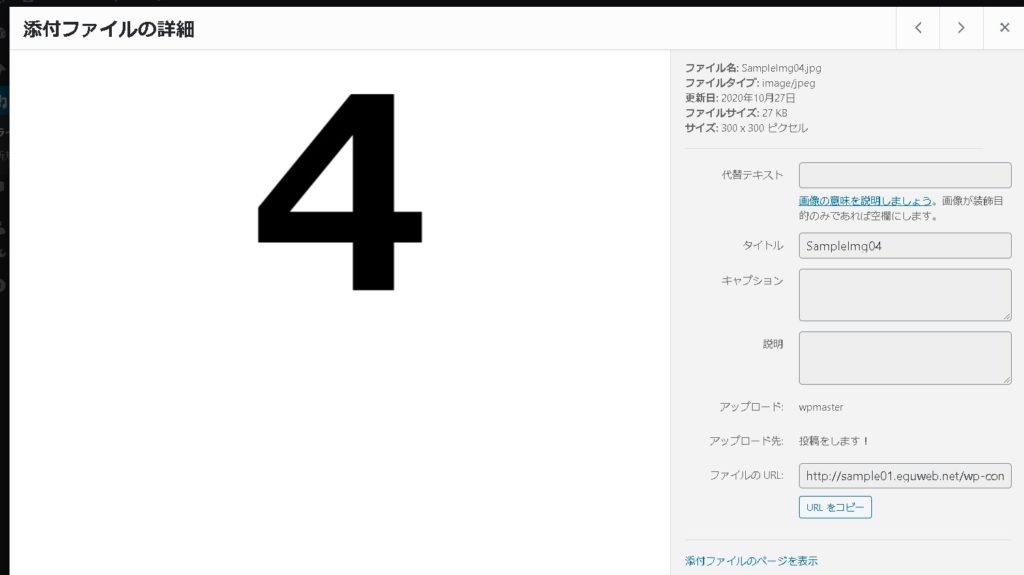
編集者
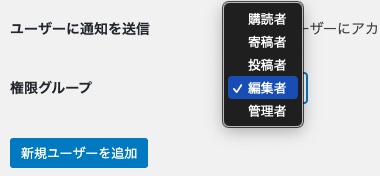
「コメント」の承認、「固定ページ」「投稿」「メディア」の管理など、サイト全体のページや画像に関する全ての操作が可能なユーザーです。
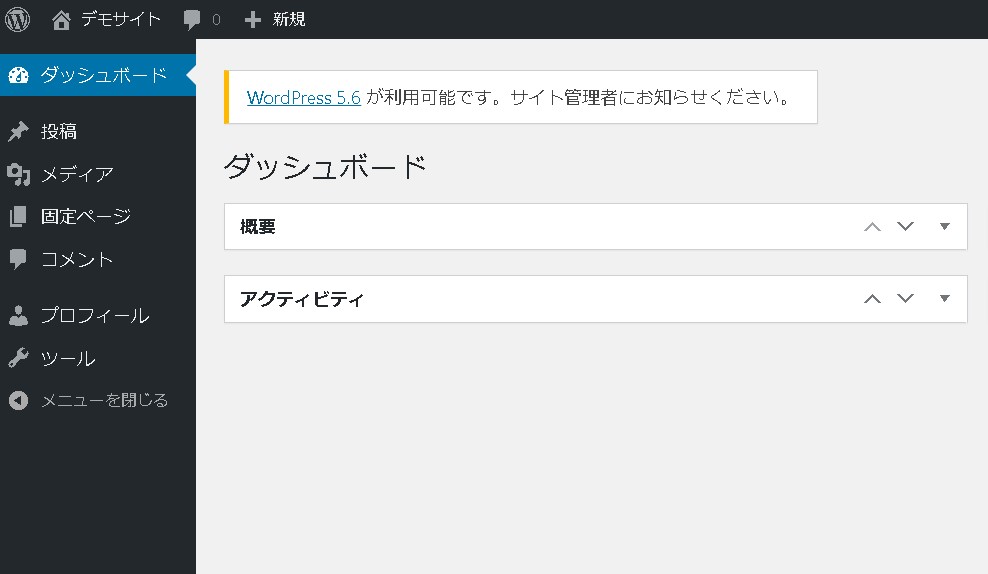
【編集者】ダッシュボードに表示されるメニュー
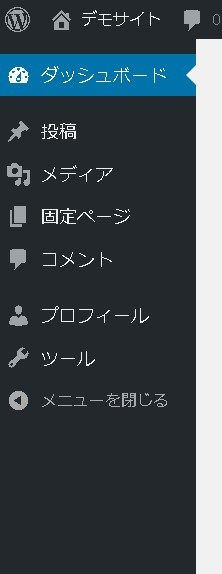
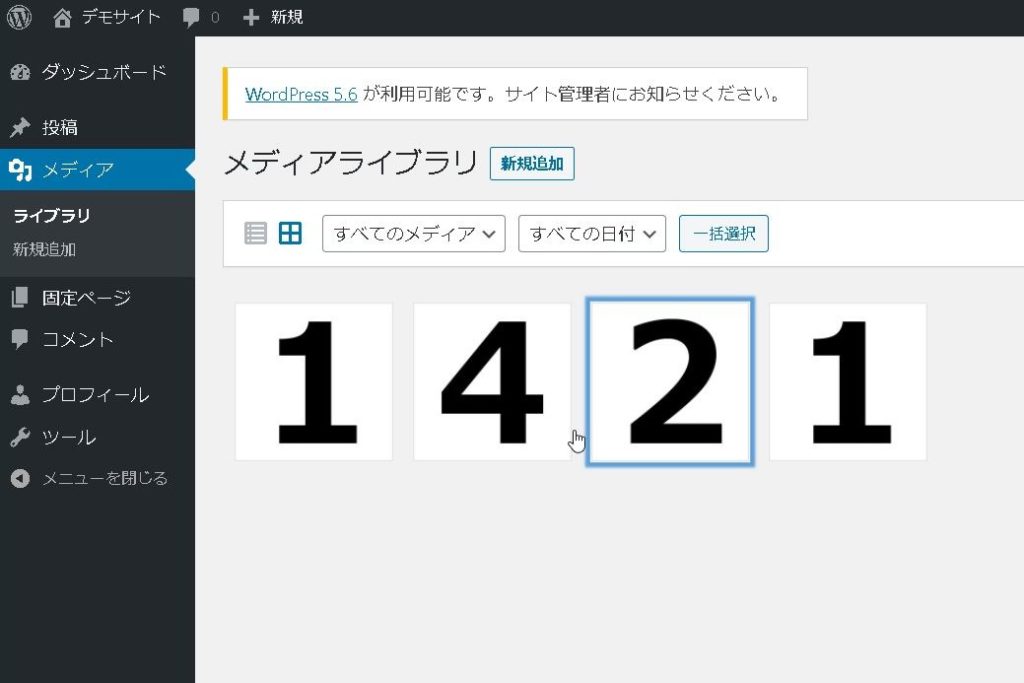
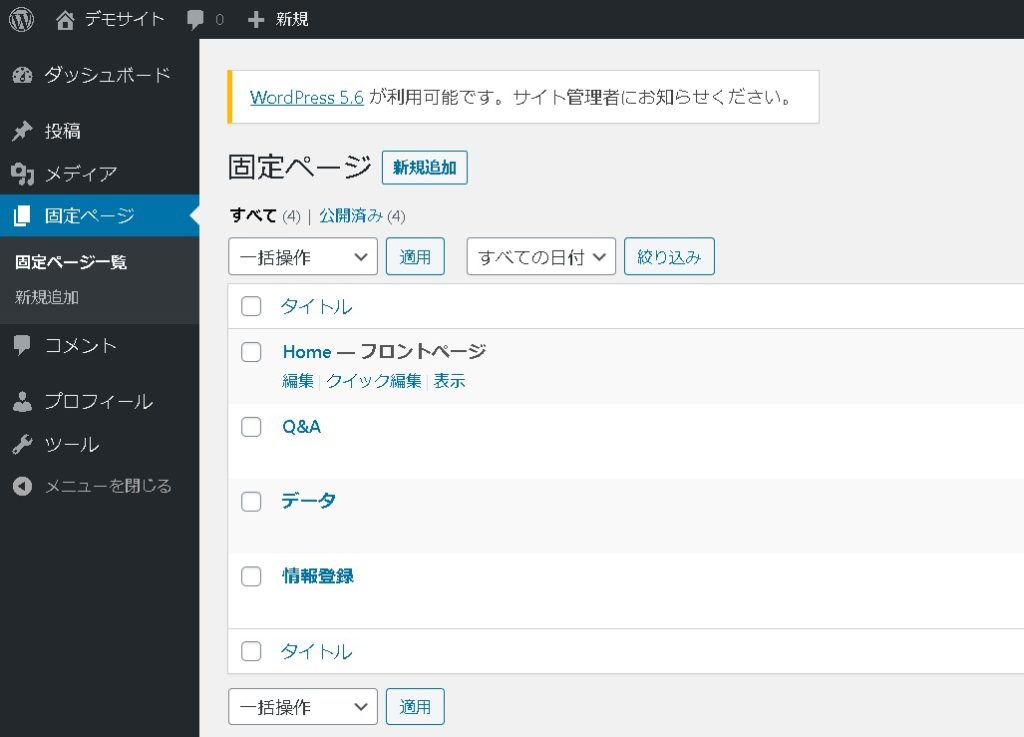
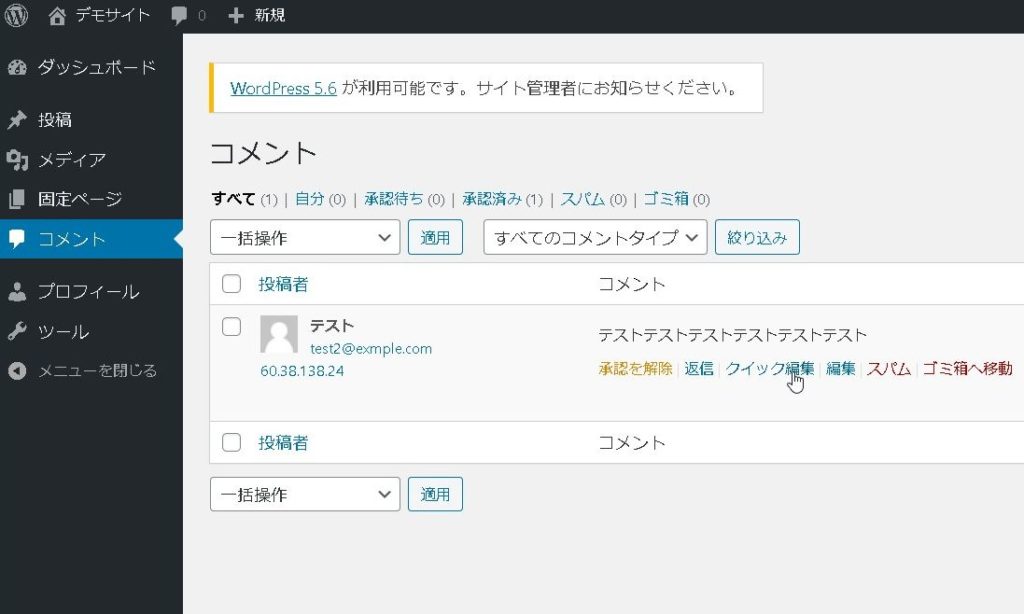
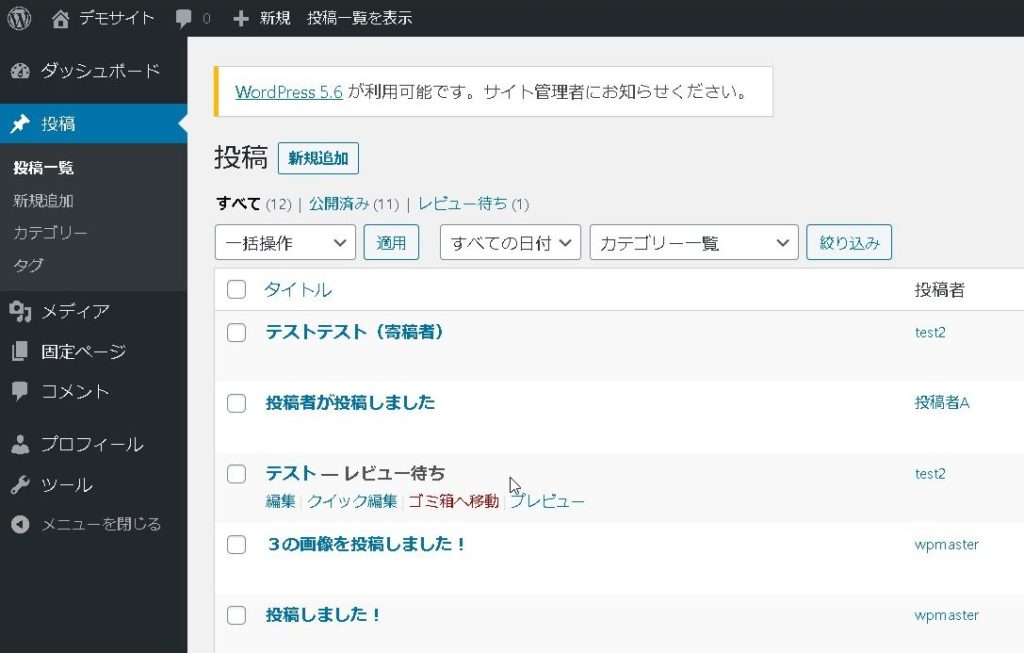
管理者
WordPress の全ての操作が可能なユーザーです。
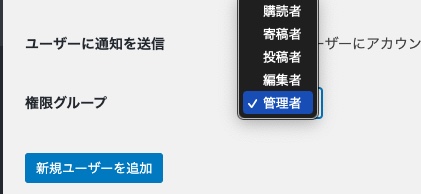
左側のメニューには、全てのメニューが表示されています。
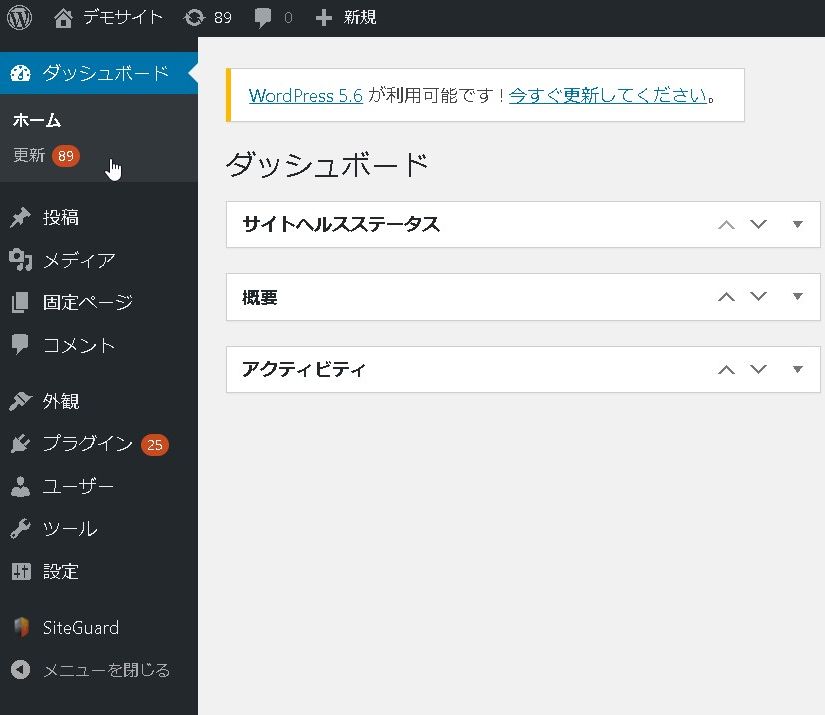
【編集者】ダッシュボードに表示されるメニュー
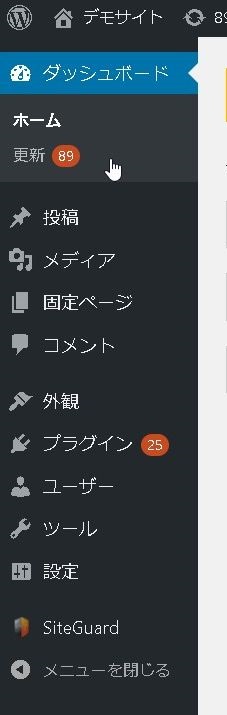
「更新」や「設定」など、全てを操作することができます。
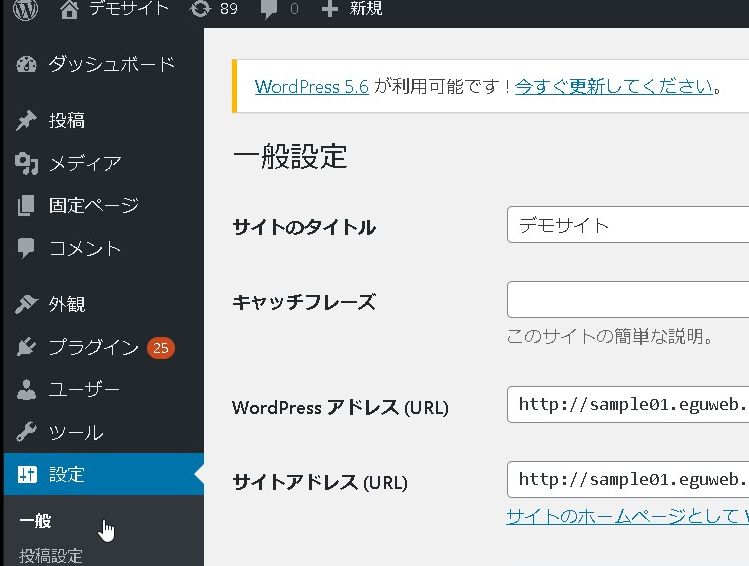
まとめ
権限グループを知っておくと、例えば○○さんは編集者にしておこう、○○さんは投稿者、といった感じで柔軟に設定をすることができるようになります。ぜひ権限と内容は覚えておきましょう!
※マルチサイトの場合は特権管理者という権限もあります。詳しくは、また別の機会に。
WordPress では、サイトの所有者が各ユーザーに対してサイト内で利用できる機能を管理するための「権限グループ」という概念を使用します。サイトの所有者は権限グループに各ユーザーを含めることでタスクへのアクセス権を管理できます。タスクには投稿の作成と編集、固定ページの作成、カテゴリーの作成、コメントのモデレート、プラグインの管理、テーマの管理、他のユーザーの管理 などがあります。
ユーザーの種類と権限